网页内容如何保存pdf 如何将网页另存为PDF文件
在日常生活中,我们经常会遇到一些需要保存网页内容的情况,而将网页另存为PDF文件成为了一种常见的保存方式,如何将网页内容保存为PDF文件呢?方法很简单。我们可以借助一些专业的网页转PDF工具或者浏览器自带的打印功能来实现这一目的。通过将网页保存为PDF文件,不仅可以方便地进行查阅和分享,还可以避免网页内容的丢失和变动。接下来我将为您介绍一些具体的操作步骤,帮助您轻松地将网页内容保存为PDF文件。
步骤如下:
1.第一种,是常见的保存网页方法,也是很多电脑小白常用的错误方法。就是我们直接点击ctrl+s选择保存,但是仅仅保存了html,通俗点讲就是只保存了快捷方式,在断网的时候就无法使用。

2.第二种方法是保存html加网页全部,这样即便在脱机的时候也能使用。这种方法能够解决绝大多数问题,但是小编在使用过程中发现其实也会存在两个问题,一是不方便共享使用,二是某些特殊的网页也会显示不全。
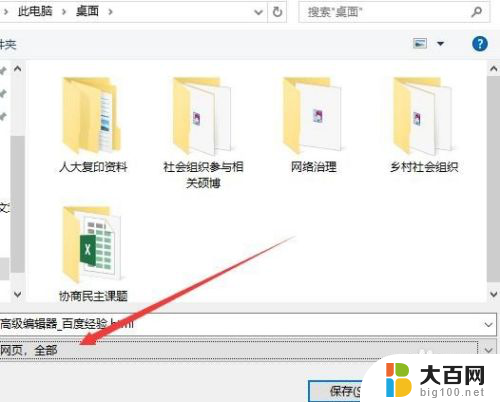
3.第三种方法就是小编在这里着重要讲述的,纯文稿形式的网页我们可以将其保存为PDF文件。这样既方便发送共享,又不会出错显示不全的问题。

4.那么具体如何操作,首先,打开一个你想保存的网页,右击选择打印或者快捷键CTRL+P,打开打印窗口。
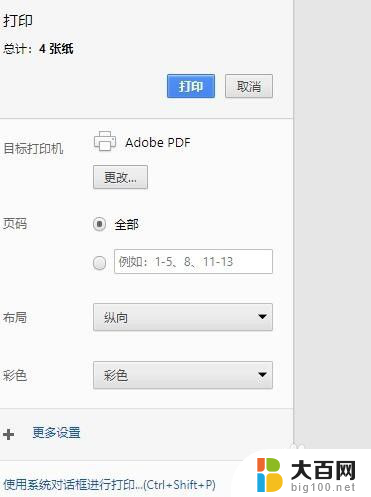
5.这时候会让我们选择打印机。打印机不一定是实体的打印机,虚拟的打印机就能将网页打印成电子文件保存。我们选择Adobe PDF或者其他带有PDF字样的打印机。
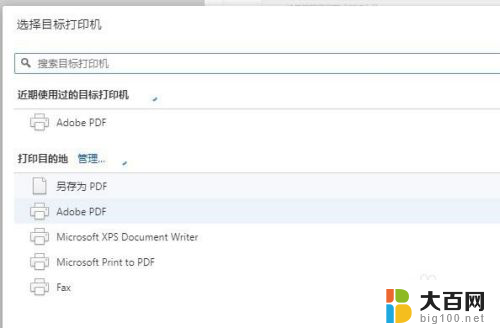
6.接下来就是具体的打印设置,打印设置可以设置打印的纸张大小,是否显示背景图形,打印的页码以及颜色等。
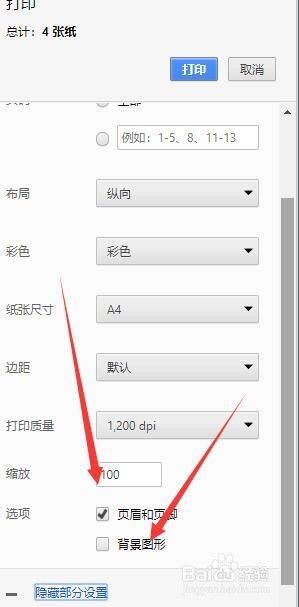
7.设置完成后就可以选择打印,会跳出保存位置对话框,输入想要保存的名字,选择想要保存的位置就可以了。
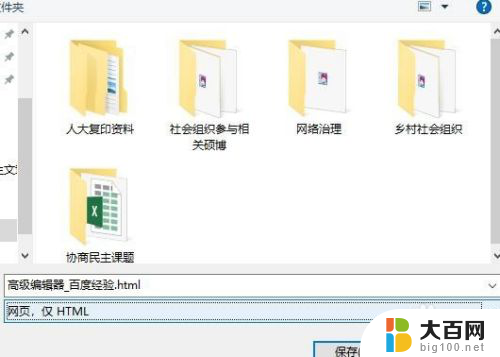
以上是关于如何将网页内容保存为PDF的全部内容,如果您有需要,您可以按照以上步骤进行操作,希望这对您有所帮助。
- 上一篇: 笔记本屏保怎么替换 戴尔笔记本怎么设置屏保
- 下一篇: 为什么qq登录不了 电脑QQ登录不上去怎么办
网页内容如何保存pdf 如何将网页另存为PDF文件相关教程
- 网页存储为pdf 如何用浏览器保存网页为PDF文件
- 怎么保存网页pdf 如何将网页下载为PDF文件
- 怎么把网页存为pdf格式 Chrome浏览器如何将网页保存成pdf文件
- word文件怎么存为pdf 将Word文档另存为PDF格式
- 打印机怎么添加另存为pdf 打印另存为pdf文件的方法
- 怎么保存页面到文件夹 网页保存到指定文件夹的教程
- wps如何输出为pdf文件 wps如何将文件转换为pdf格式
- 如何在wps文字软件中设置pdf文件页面的排序呢 在wps文字软件中如何改变pdf文件的页面顺序
- 网页怎样保存账号密码 Microsoft Edge如何保存网站密码
- 怎么把电脑浏览器页面保存到桌面 如何将网页保存到桌面快捷方式
- winds自动更新关闭 笔记本电脑关闭自动更新方法
- 怎样把windows更新关闭 笔记本电脑如何关闭自动更新
- windows怎么把软件删干净 如何在笔记本上彻底删除软件
- 苹果笔记本windows系统怎么看配置 怎么查看笔记本的配置信息
- windows系统卡死 笔记本卡顿怎么办
- window键盘关机 笔记本怎么用快捷键直接关机
电脑教程推荐